![logo cty [Autosaved] [Autosaved]](https://abms.co/wp-content/uploads/2021/09/logo-cty-Autosaved-Autosaved-6.png)
Tạo mới danh sách lọc Đơn nhập hàng
Chọn Module Sales => Chọn Đơn nhập hàng => Chọn biểu tượng dấu “+” mục Danh sách để tạo mới danh sách lọc => Nhập thông tin cần tạo => Bấm “Lưu”
Các thông tin để tạo một danh sách lọc bao gồm:
- Tên danh sách lọc
- Chọn các tiêu chí cột/ hàng
- Thêm các điều kiện khác (Nếu có)
Danh sách lọc sau khi được tạo mới sẽ hiển thị bên ngoài giao diện. Theo dõi các danh sách lọc tại “Danh sách của tôi”.
Xem chi tiết tại đây:
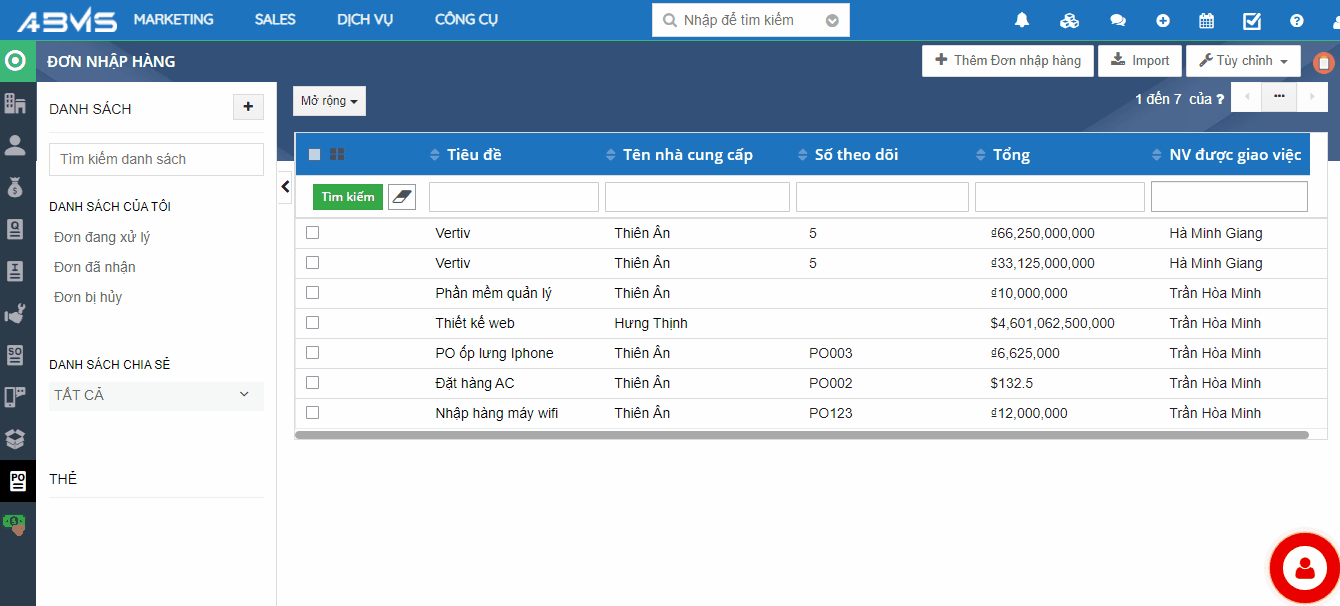
Các thao tác khác với danh sách lọc mới
Rê con trỏ chuột vào danh sách lọc được tạo mới => Bấm vào dấu mũi tên trỏ xuống để chọn thao tác cần thực hiện
- Sửa: Nhập thông tin cần thay đổi, bổ sung => Bấm “Lưu” .
- Xóa: Chọn “Yes” để xác nhận xóa danh sách lọc; “No” để hủy bỏ thao tác vừa chọn
- Sao chép: Thêm một danh sách lọc tương tự ban đầu. Bạn có thể giữ nguyên thông tin trước đó hoặc thay đổi tùy vào yêu cầu sử dụng.
- Mặc định: Tick vào ô vuông để chọn danh sách làm mặc định hoặc ngược lại để hủy thao tác vừa chọn.
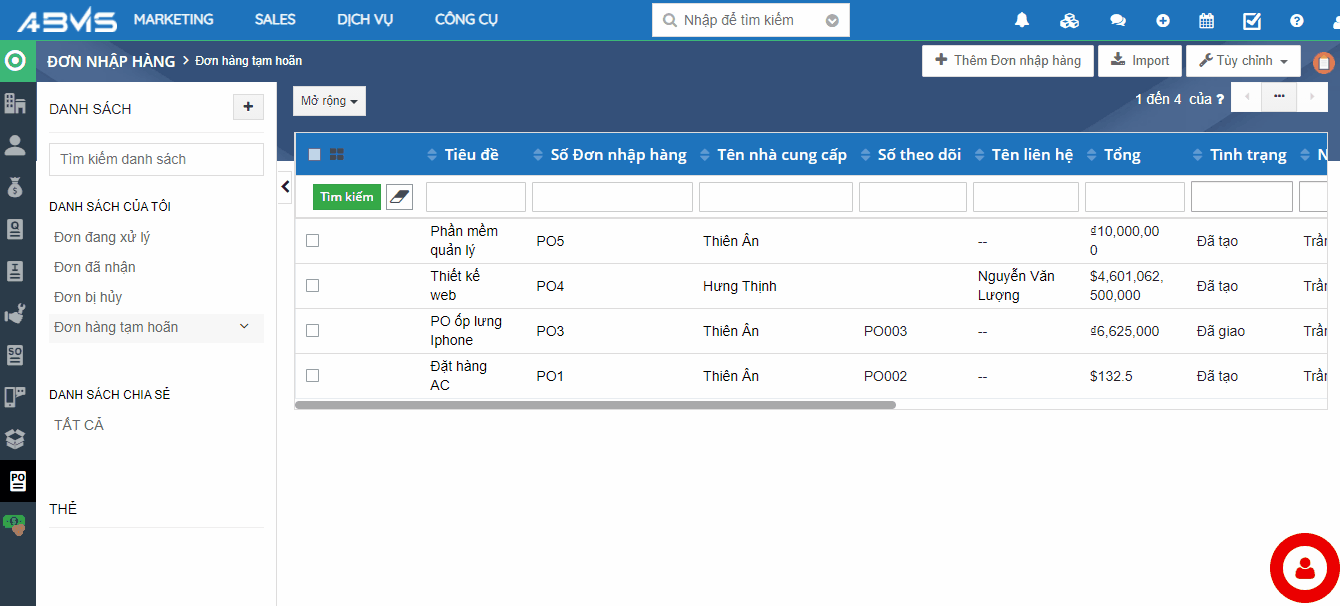
Các thao tác khác với Danh sách lọc
Thêm mới Đơn nhập hàng
Chọn “Danh sách lọc” cần thêm mới Đơn nhập hàng => Chọn biểu tượng dấu “+” bên góc phải màn hình để “Thêm mới “
Nhập thông tin của Đơn nhập hàng bao gồm:
- Chi tiết mua hàng ( Tiêu đề, Mã yêu cầu, Tên liên hệ, Vận chuyển, Tên nhà cung cấp, Ngày dự kiến có hàng, Tiền hoa hồng,… )
- Địa chỉ ( Địa chỉ xuất hóa đơn, Địa chỉ giao hàng,…)
- Điều khoản & Điều kiện: Bạn có thể đưa ra điều kiện thanh toán (nếu có) để 2 bên mua – bán thỏa thuận
- Ghi chú (Nếu có)
- Các mặt hàng: Có thể thêm mới sản phẩm hoặc dịch vụ
Ghi chú:
1.Gói sản phẩm: một gói bao gồm nhiều sản phẩm, nhiều dịch vụ hoặc một gói bao gồm cả sản phẩm và dịch vụ đã được tạo sẵn từ trước.
2. Vùng tính thuế: bạn có thể chọn khu vực tính thuế (nếu có).
3. Loại tiền: chọn loại tiền tệ áp dụng cho đơn giá sản phẩm/dịch vụ.
4. Cách tính thuế: Có 2 loại tính thuế:
– Nếu theo từng mặt hàng: thuế sẽ được cộng thêm trên từng sản phẩm/dịch vụ.
– Nếu theo nhóm: thuế sẽ được cộng thêm trên từng nhóm sản phẩm/dịch vụ.
Sau khi hoàn thành bước nhập thông tin => Bấm “Lưu” => Đơn nhập hàng mới được tạo sẽ hiển thị tại Danh sách lọc bạn chọn hoặc mục “Tất cả danh sách”.
Bạn có thể theo dõi thông tin Đơn nhập hàng được tạo tại mục “Tóm tắt” hoặc “Chi tiết”.
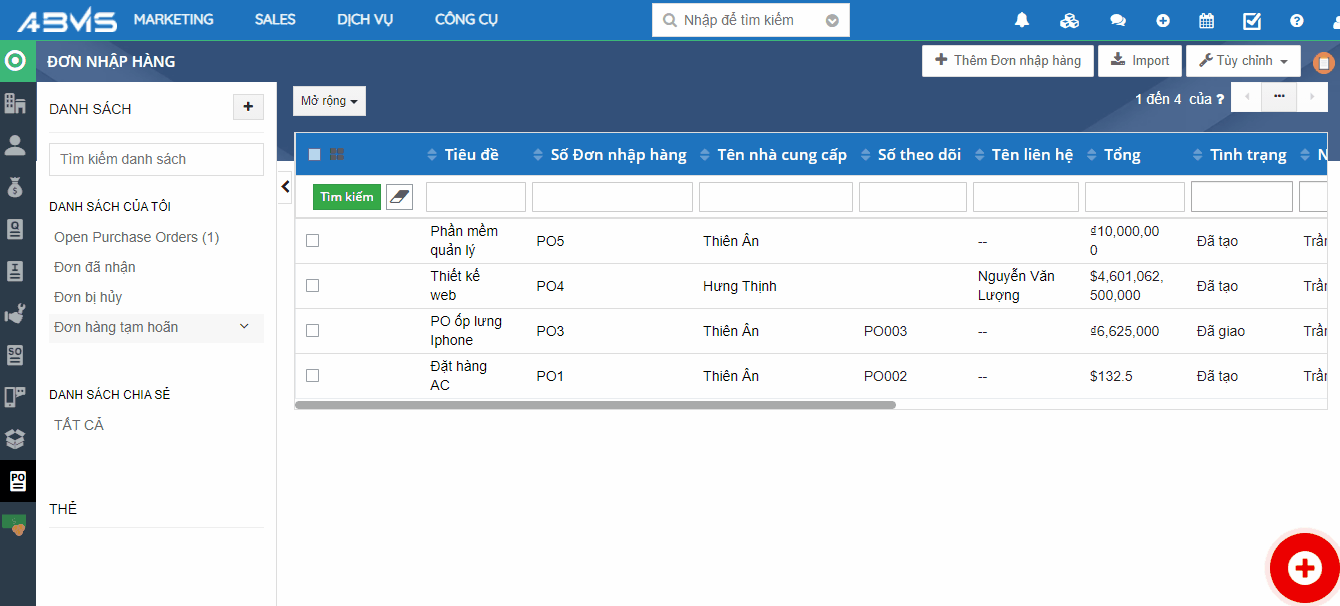


![logo cty [Autosaved]](https://abms.co/wp-content/uploads/2021/08/logo-cty-Autosaved-370x240_c.png)



